加入聊天/遊戲時修復 Xbox 錯誤 0x87DD0013 的 5 種方法
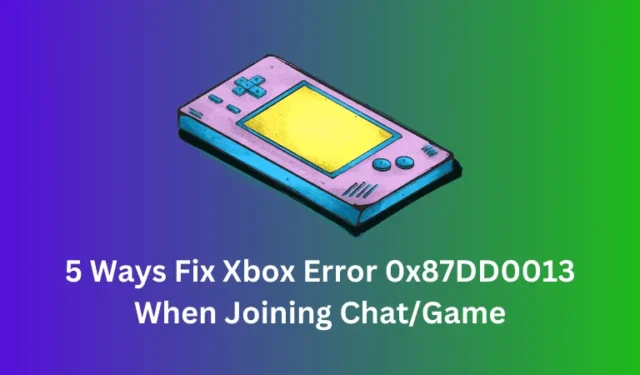
Xbox 上的 0x87DD0013 錯誤意味著無法訪問 Xbox 服務器,導致遊戲和聊天停止工作。這主要是由於某些服務器問題或其他應用程序限制連接發生而發生的。作為一個簡單的修復方法,您可以從重新啟動設備開始,如果錯誤仍然存在,請卸載最近安裝的應用程序。
發生此錯誤時,您將無法加入任何遊戲或在遊戲過程中與朋友聊天。此問題幾乎影響所有 Xbox 遊戲機和 Xbox Windows 應用程序。Microsoft 確實有一個關於此錯誤代碼的單獨頁面,但是,您找不到足夠的解決方案來解決您的 PC 上的此問題。
讓我們了解如何在 Xbox 主機和 Windows PC 中克服此錯誤代碼。
加入聊天/遊戲時 Xbox 錯誤 0x87DD0013 是什麼原因導致的?
還有一些其他原因可能會在 Windows 中觸發此錯誤代碼。我們列出了以下所有原因 –
- Xbox 服務器已關閉,因此您無法打開遊戲或在其中聊天。轉至Xbox 支持並檢查是否有任何服務器確實已關閉。如果是這種情況,您必須等到服務器重新啟動並運行。
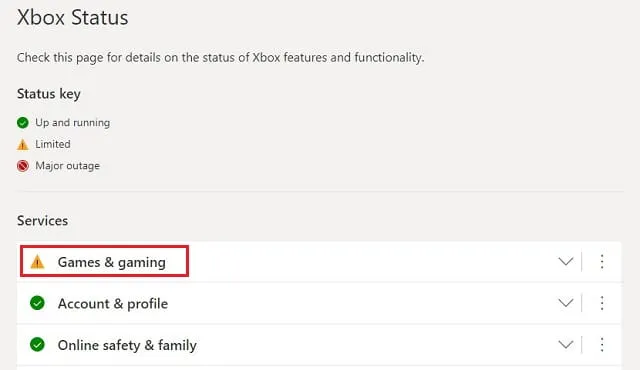
- 第三方應用程序的存在:如果您最近安裝了一些第三方應用程序,它們也可能會導致類似的錯誤代碼。在這種情況下,您必須做的是刪除所有最近安裝的應用程序。
- 您的帳戶被禁止:除了聯繫 Microsoft 支持並詢問您的帳戶被禁止的原因之外,您沒有什麼辦法可以解決此問題。
Xbox 錯誤 0x87DD0013 修復
現在您已經知道什麼可能會在 Xbox 中觸發錯誤 0x87DD0013,以下是一些可以在 Windows 中解決此問題的方法。
- 同時重新啟動 PC 和 Xbox 主機:這樣做將解決已知會在 Xbox 中導致此類錯誤代碼的任何內部故障。
- 重新啟動路由器:如果您使用某些路由器來獲取互聯網連接,則必須關閉路由器,然後再次重新啟動。檢查您現在是否可以加入 Xbox 遊戲而不會出現任何錯誤代碼。
- 禁用代理和 VPN:在 Windows PC 上使用某些 VPN 或代理時,您應該考慮禁用它們並檢查錯誤代碼 0x87DD0013 是否可以通過這種方式解決。
在執行上述初步修復後,如果錯誤代碼仍然存在,您可以依次嘗試以下修復。
1. 檢查您是否因某些原因被禁止
如果您違反 Xbox 為您制定的任何準則,Microsoft 將會因您的不良行為而對您進行處罰。但是,在“執行歷史記錄”頁面下仍然可以看到同樣的內容。
去檢查一下 Xbox 的執行歷史記錄頁面是否確實存在一些問題。如果您確實發現此處列出的一些問題或暫停,您必須等待帳戶的暫停解除。
2.更改DNS服務器
有時,在 Xbox 上玩遊戲時,DNS 服務器內的問題也可能導致錯誤代碼 0x87DD0013。如果是這種情況,您最好按照以下簡單步驟更改 DNS(域名系統)。
- 首先,打開網絡設置。為此,請按 Win + I,然後選擇網絡和 Internet。
- 轉到右側窗格,然後選擇高級網絡設置。
- 向下滾動到相關設置,然後單擊更多網絡適配器選項。
- 系統會將您重定向到控制面板內的網絡連接。
- 右鍵單擊您當前使用的網絡(以太網或 WiFi),然後選擇“屬性”。
- 雙擊 Internet 協議版本 4 (TCP/IPv4),當其屬性窗口啟動時,選中單選按鈕 –使用以下 DNS 服務器地址。
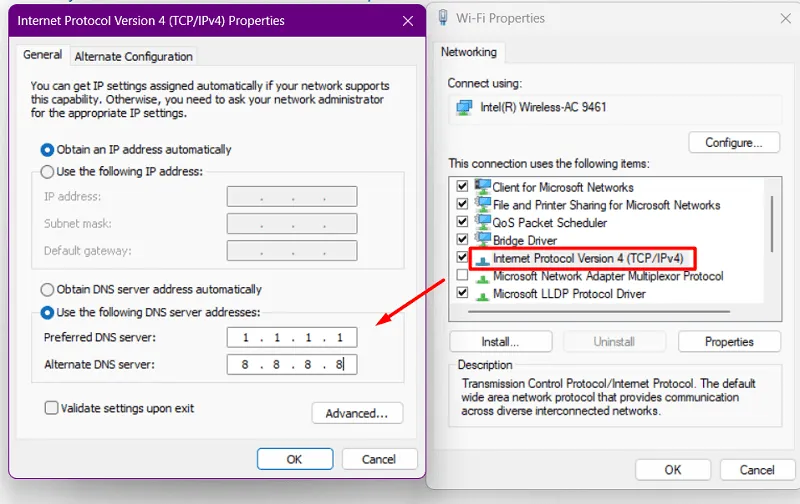
- 在激活的位置輸入以下 DNS 地址 –
首選 DNS 服務器:208.67.222.222
備用 DNS 服務器:208.67.220.220 - 進行必要的更改後,單擊“應用”,然後單擊“確定”以確認最近的更改。
關閉您訪問互聯網的網絡連接並重新啟動計算機。當你的電腦重新加載時,檢查你是否可以在 Xbox 上玩遊戲而不會出現一些錯誤代碼。
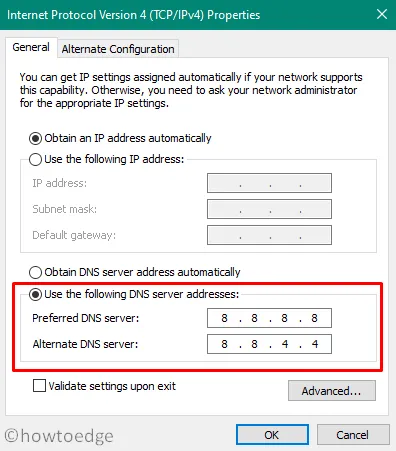
3.卸載衝突的應用程序
當您的顯示適配器已損壞或已過時時,也可能會出現 Xbox 錯誤。如果是這種情況,您必須檢查待處理的驅動程序更新並將其安裝在 Windows PC 上。
從 Windows 10 版本 2004 開始,您無法使用設備管理器查找和更新任何設備驅動程序。您現在可以直接從 Windows Update 找到待處理的更新。
轉到“設置”>“Windows 更新”,然後單擊“高級選項”。向下滾動到“其他選項”,然後檢查“可選更新”下是否有任何待處理的驅動程序更新。
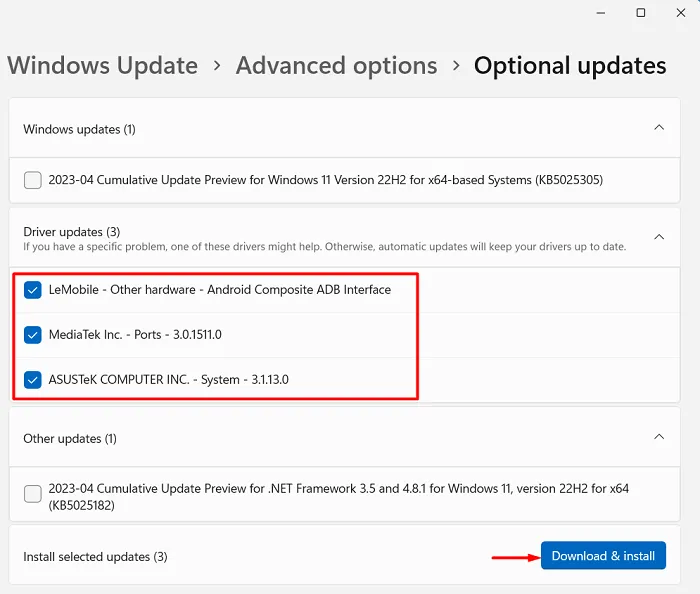
單擊它,當它展開時,勾選待更新旁邊的所有復選框。單擊旁邊的下載並安裝,在 Windows PC 上安裝所有待處理的驅動程序更新。
4.卸載衝突的應用程序
如果您在電腦上安裝一些第三方應用程序後遇到此問題,最好從系統中卸載這些應用程序。以下是完成此任務的方法 –
- 按 Windows + R 打開“運行”對話框。
- 輸入
appwiz.cpl不帶引號的“ ”,然後單擊“確定”。 - 系統會將您重定向到“設置”內的“已安裝的應用程序”。
- 找到有問題的應用程序(您最近安裝的應用程序),然後單擊其旁邊的三個點。
- 這樣做將啟動一個子菜單。好吧,單擊“卸載”選項,當出現確認窗口時,再次單擊“卸載” 。
- 關閉設置,然後重新啟動計算機。
希望您下次登錄時可以訪問 Xbox 聊天或遊戲。
5.重置您的 Xbox 主機
如果上述解決方法都無法解決 Xbox 中的此錯誤代碼 0x87DD0013,則您必須重置遊戲機。以下是執行此任務的方法 –
- 按Windows + I啟動“設置”。
- 轉到“應用程序”,然後選擇“已安裝的應用程序”。在早期版本的 Windows 上,選擇應用程序和功能而不是已安裝的應用程序。
- 找到 Xbox 應用程序並單擊其右端的三個點。
- 接下來將出現一個子菜單。好吧,點擊高級選項。
- 向下滾動到重置部分,然後點擊重置按鈕。
這樣做將刪除與 Xbox 關聯的任何自定義設置或數據,並將其恢復為默認狀態。如果出現任何確認消息,請確保再次單擊“重置”按鈕。
重置完成後,關閉“設置”,然後重新啟動電腦。當您的設備重新啟動時,再次打開 Xbox 並登錄您的 Microsoft 帳戶。登錄後,檢查您是否可以在那裡玩遊戲而不會遇到其他錯誤代碼。
如何修復 Xbox 中的錯誤 0x87e50031?
如果您在 Xbox 中啟動某些遊戲或遊戲內聊天框時收到錯誤 0x87e50031,則應按照上述修復進行操作。請注意,錯誤代碼 0x87e50031 和 0x87DD0013 非常相似,並且經常出於相同的原因發生。
因此,繼續嘗試這五個修復以及上面提到的初步修復,並檢查是否能夠消除此錯誤代碼 0x87e50031。



發佈留言